大家好,我是雅客。
我們在製作PPT過程中,如果缺乏圖片素材或者各種圖片風格難以統一,那麼完全可以通過裁剪來將一個素材化為多個。
今天,我們就來看看通過裁剪我們可以製作出怎樣的變化。
一、一張圖完成一套模板
設計師在製作模板的過程中,要保持模板風格的一致。圖片作為模板中的元素之一,要讓找到的每張圖片風格和色系都一致,並不容易。
但我們可以通過裁剪工具,將一張圖片化為多張風格一致的圖片。
這一張圖片就是我們本次案例中所使用到的素材,且看我是如何化腐朽為神奇,一張變多張的。
首先是封面頁。
運用裁剪,我把圖片裁剪成一個平行四邊形的形狀,僅保留了圖片中的部分區域,在左邊的空白處,我可以填充標題。
再來看目錄頁。
在目錄頁這裡,裁剪的區域是圖片的左邊,由於採用的都是同一張圖片,所以整體的風格就達到了一致。
在內容頁的製作上,我們也可以使用原圖,做一張全圖型的PPT。但原圖有一個問題就是留白區域在四周,不利於我們填充文字。
那我們可以通過裁剪,把船往畫面的右邊移一點,讓左邊的留白顯露的更多,那麼我們就可以在左邊填充文字了。
除此之外,我們還可以裁剪其他形狀,不同部位,讓元素的變動增加,這樣給人感覺圖片素材好像很多。
最後我們來看一下整體的效果。
通過以上的整體預覽效果,我們就可以看到整體的風格是比較統一的。
二、化腐朽為神奇
古代形容女子,有詩詞唱:千呼萬喚始出來,猶抱琵琶半遮面。很多時候啊,展示事物的全貌就沒有吸引力了,要是只展示一部分,格調就完全不一樣了。
下面我們來看兩個例子。
這是原圖,給人感覺平平,沒什麼特點。
放大網球,作為突出展示之後,我們就可以製作成這樣的PPT。
再來看一個例子。
這是人物介紹頁,相信大家都看過不少這樣的版式了,所以整體給人的感覺就比較普通。
但我們裁剪人物的一部分之後,做出這樣下面這樣的版式,給人的感覺就非常有藝術感了。
包括在週三我分享的一頁PPT,原本我的設計思路是展示手機的整體。
後來再做了一版將手機展示放大的效果圖之後,發現後者比前者在展示效果上要好,所以我最終採用了下面的設計。
在各大手機發佈會的PPT上,也經常能看到這樣的例子。展示事物的局部,可以讓產品的精緻感凸顯出來,從而營造了一種比較高大上的視覺效果。
這種方法在我們進行手機攝影的時候同樣適用。
你可以用縱深關係,拍攝一個物體的局部,跟沒有縱深關係,拍攝物體的整體進行對比,看看出來的效果哪個更好。
好啦,以上就是本期內容,祝大家生活愉快~
本文作者:雅客先生
原文出自:高逼格的PPT都是靠裁剪制作出来的
責任編輯:BFA 簡報小聚 編輯部
簡報小聚 #34 2018 年 5 月聚會
5 月 17 日|職人簡報交流聚會
BFA 簡報小聚是一個以簡報溝通為主題的交流聚會,每次聚會由「主題分享」與「自由交流」兩個環節組成。「主題分享」將由三位講者 (Before, After, Pro Speaker) 依次帶來 20 分鐘的簡報溝通故事、經驗或技巧分享。
而在下個月的聚會,Before Speaker 將在與三位駐場簡報人一對一交流 #邏輯結構 #視覺設計 #訊息溝通 後再次登台,成為 After Speaker。我們希望通過定期的聚會讓每一位參與的夥伴們都能看到簡報溝通力提升後,帶來的改變力量。
歡迎各領域朋友一起來聽三位講者分享簡報溝通經驗及技巧,並與現場的職場人士交流,渡過不同體驗的夜晚。

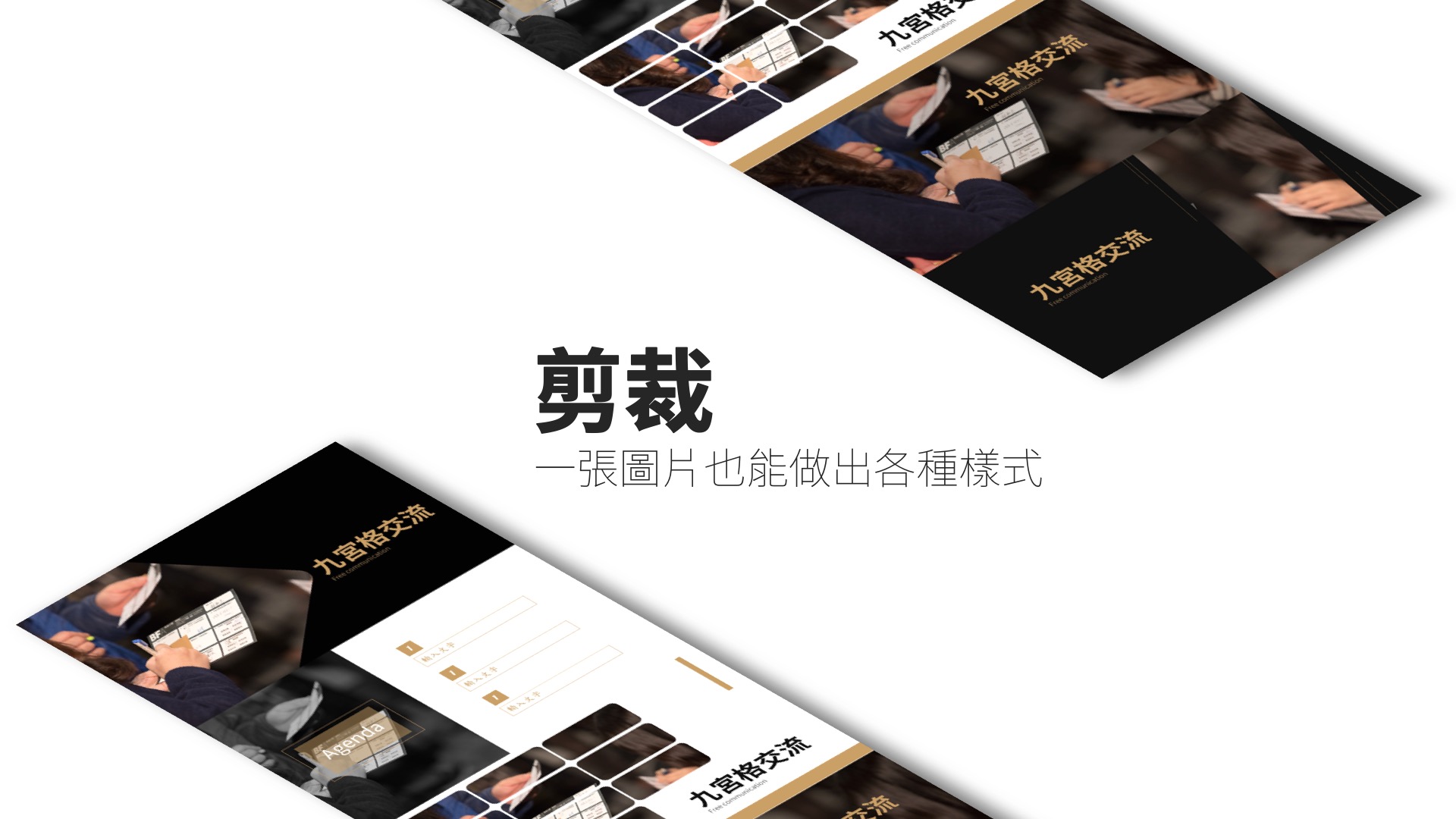
















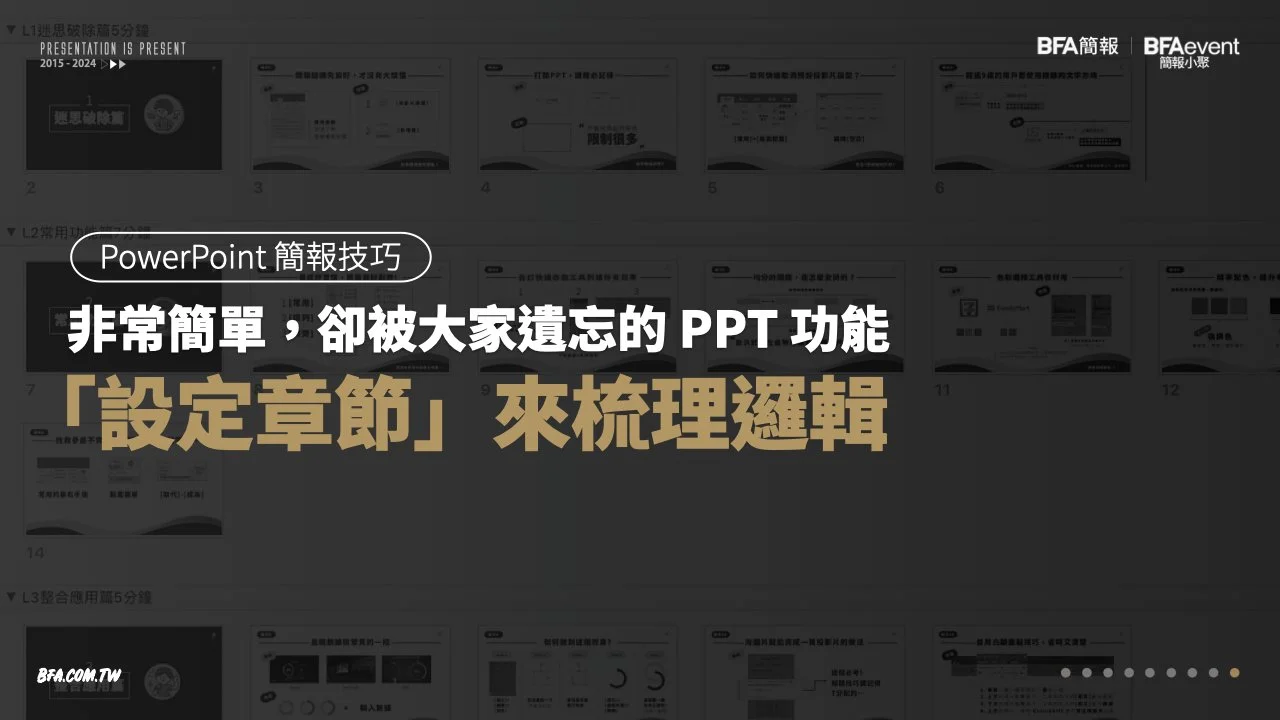
![[職場工作] 聊聊關於工作週報這件小事](https://images.squarespace-cdn.com/content/v1/569cad2869a91a75f816c2f3/1707289851422-LQ0PZXW5ZQQ481RD2RO2/%E6%96%87%E7%AB%A0%E5%B0%81%E9%9D%A2.004.jpeg)
